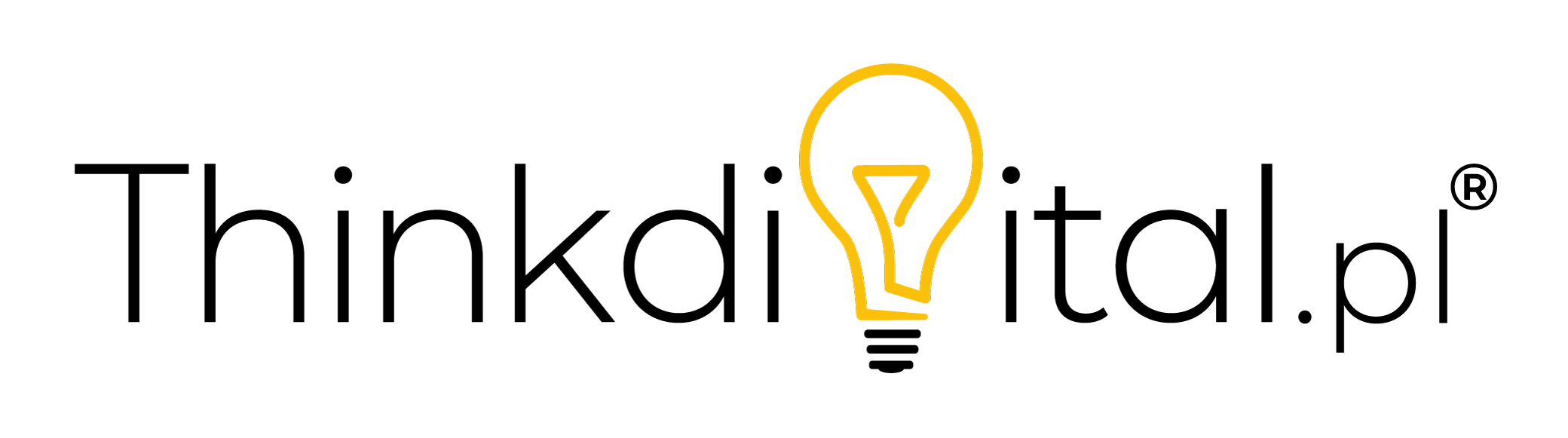Piksel Facebooka to narzędzie analityczne, które pozwala mierzyć skuteczność reklam poprzez zrozumienie działań podejmowanych przez użytkowników na Twojej stronie. Dzięki niemu możesz optymalizować kampanie reklamowe, budować grupy docelowe na podstawie konkretnych działań oraz analizować konwersje. Instalacja piksela polega na dodaniu krótkiego fragmentu kodu do strony internetowej, co umożliwia śledzenie odwiedzin i zdarzeń, takich jak zakupy lub rejestracje.
Spis treści
- 1. Zakładanie konta reklamowego na Facebooku
- 2. Tworzenie i instalacja piksela Facebooka
- 3. Konfiguracja zdarzeń na stronie internetowej
- 4. Sprawdzanie poprawności działania piksela
- 5. Integracja z narzędziami analitycznymi i marketingowymi
- 6. Optymalizacja kampanii reklamowych za pomocą piksela
- 7. Rozwiązywanie problemów i najczęstsze błędy
1. Zakładanie konta reklamowego na Facebooku
Zakładanie konta reklamowego na Facebooku jest podstawowym krokiem, który każdy marketer musi wykonać, aby rozpocząć kampanie reklamowe na tej platformie. Dobrze skonfigurowane konto reklamowe nie tylko ułatwia zarządzanie reklamami, ale także pozwala na efektywne śledzenie wyników oraz optymalizację kampanii. Podczas tworzenia konta należy postępować zgodnie z kilkoma kluczowymi krokami, zapewniającymi jego poprawne skonfigurowanie.
Przede wszystkim, aby założyć konto reklamowe na Facebooku, musisz posiadać konto osobiste na platformie. Jeśli go jeszcze nie masz, zarejestruj się na Facebooku, używając swojego adresu e-mail lub numeru telefonu. Po zalogowaniu się na swoje konto osobiste, przejdź do Menadżera Reklam Facebooka, który stanowi centralne narzędzie zarządzania kampaniami. Aby to zrobić, kliknij ikonę strzałki w prawym górnym rogu strony głównej Facebooka, a następnie wybierz „Zarządzaj reklamami” lub bezpośrednio odwiedź Menadżera Reklam.
Przejście do Menadżera Reklam rozpoczyna właściwy proces zakładania konta reklamowego. Na ekranie Menadżera Reklam kliknij przycisk „Utwórz konto reklamowe”. Zostaniesz poproszony o podanie kilku kluczowych informacji, takich jak nazwa konta, strefa czasowa oraz waluta, w której chcesz prowadzić kampanie. Ważne jest, aby wybrać odpowiednie opcje w tym kroku, ponieważ zmiana tych ustawień w przyszłości może być trudna lub niemożliwa.
Następnie, po wprowadzeniu podstawowych danych, kliknij przycisk „Dalej”. Na kolejnych etapach zostaniesz poproszony o podanie informacji rozliczeniowych, które pozwolą Facebookowi pobierać opłaty za prowadzone kampanie. Możesz wybrać różne metody płatności, takie jak karta kredytowa, PayPal lub inne dostępne opcje.
Po skonfigurowaniu podstawowych danych konta reklamowego oraz wprowadzeniu informacji rozliczeniowych, twoje konto reklamowe będzie gotowe do użycia. W tym momencie warto również ustalić, kto będzie miał dostęp do konta. Menadżer Reklam pozwala na dodanie innych użytkowników Facebooka jako administratorów, edytorów lub analityków konta reklamowego. Jest to szczególnie użyteczne, jeśli pracujesz w zespole i chcesz, aby więcej osób mogło zarządzać kampaniami.
Podczas dodawania użytkowników, pamiętaj o przypisaniu im odpowiednich uprawnień, które będą zgodne z ich rolami w zespole. Administratorzy mają pełny dostęp do konta, co pozwala im na zmiany ustawień, tworzenie kampanii oraz monitorowanie wyników. Edytorzy mogą tworzyć i zarządzać kampaniami, ale nie mają uprawnień do zarządzania użytkownikami konta. Analitycy zaś mają dostęp jedynie do danych raportowych, co pozwala im na analizowanie wyników i tworzenie raportów.
Po zakończeniu konfiguracji konta reklamowego, warto również skonfigurować konto firmowe na Facebooku. Konto firmowe pozwala na lepsze zarządzanie stronami, kampaniami reklamowymi oraz danymi analitycznymi w jednym miejscu. Aby to zrobić, przejdź do ustawień Menadżera Reklam i wybierz opcję „Konta i strony firmowe”. Następnie postępuj zgodnie z wyświetlanymi instrukcjami, aby dodać swoją firmę oraz powiązane z nią strony na Facebooku.
Poprawnie skonfigurowane konto reklamowe na Facebooku jest kluczowym elementem skutecznych działań marketingowych na tej platformie. Dzięki odpowiedniej konfiguracji zyskujesz dostęp do szerokiej gamy narzędzi analitycznych i raportów, które pozwalają na monitorowanie skuteczności kampanii oraz ich optymalizację. Pamiętaj, aby regularnie sprawdzać ustawienia konta i dostosowywać je do bieżących potrzeb, co pozwoli na osiąganie lepszych wyników w długoterminowej strategii marketingowej.
2. Tworzenie i instalacja piksela Facebooka
Tworzenie i instalacja piksela Facebooka to kluczowy krok w monitorowaniu skuteczności kampanii reklamowych i podejmowaniu świadomych decyzji marketingowych. Proces ten jest stosunkowo prosty, ale wymaga skrupulatnego przestrzegania kilku kroków, by zapewnić prawidłowe działanie piksela. Oto jak skonfigurować piksel krok po kroku.
Tworzenie piksela Facebooka
Aby rozpocząć proces tworzenia piksela, musisz mieć dostęp do konta Menedżer Reklam na Facebooku. Jeśli nie masz jeszcze konta Menedżera Reklam, będziesz musiał je utworzyć. Po zalogowaniu się do Menedżera Reklam przejdź do zakładki „Zasoby Firmy”, a następnie wybierz „Piksele”. W tym miejscu znajdziesz przycisk „Dodaj”, który umożliwia utworzenie nowego piksela.
Podczas tworzenia piksela będziesz musiał nadać mu nazwę. Ważne jest, aby nazwa była intuicyjna i jednoznacznie wskazywała na cel użycia piksela, co ułatwi późniejsze zarządzanie pikselami, zwłaszcza jeśli planujesz mieć ich kilka. Po nadaniu nazwy kliknij „Dalej” i podaj adres URL swojej strony internetowej. Chociaż ten krok jest opcjonalny, wprowadzenie adresu URL pomoże Facebookowi lepiej dostosować instalację piksela do specyficznych potrzeb Twojej strony.
Instalacja piksela na stronie internetowej
Gdy twój piksel jest już utworzony, czas na jego instalację na stronie internetowej. Istnieją różne metody instalacji piksela w zależności od platformy, jaką używasz do zarządzania swoją stroną. Najbardziej uniwersalną metodą jest ręczne dodanie kodu piksela do kodu źródłowego strony.
Najpierw konieczne jest skopiowanie kodu piksela, który wygeneruje dla Ciebie Facebook po utworzeniu piksela. Kod ten znajdziesz w Menedżerze Reklam pod kategorią „Zasoby Firmy” > „Piksele”. Po skopiowaniu kodu, musisz umieścić go w sekcji <head> swojej strony internetowej. To zagwarantuje, że piksel załaduje się prawidłowo na każdej stronie Twojego serwisu, co jest kluczowe dla zbierania danych.
Jeśli korzystasz z systemów zarządzania treścią (CMS) takich jak WordPress, Shopify, czy Wix, większość z nich oferuje dedykowane wtyczki lub integracje, które ułatwiają instalację piksela. W przypadku WordPressa możesz skorzystać z wtyczki Facebook Pixel, która umożliwia dodanie kodu piksela bez konieczności edytowania kodu źródłowego strony. W Shopify instalacja piksela jest zautomatyzowana poprzez sekcję „Preferencje” w panelu administracyjnym, gdzie wystarczy wkleić identyfikator piksela.
Instalacja piksela za pomocą Google Tag Managera
Kolejną popularną metodą instalacji piksela Facebooka jest wykorzystanie Google Tag Managera (GTM). GTM to narzędzie pozwalające na łatwe zarządzanie różnymi tagami i kodami śledzącymi na Twojej stronie bez konieczności bezpośredniej edycji kodu źródłowego strony. Aby zainstalować piksel za pomocą GTM, musisz najpierw utworzyć konto w GTM, jeśli go jeszcze nie masz, oraz skonfigurować kontener dla swojej strony.
Po zalogowaniu się do GTM utwórz nowy tag, wybierając „Tagi” z menu po lewej stronie, a następnie kliknij „Nowy”. Wybierz „Konfiguracja tagów” i z listy dostępnych typów tagów znajdź i wybierz „Niestandardowy HTML”. Wklej kod piksela Facebooka do pola niestandardowego HTML i ustaw reguły wyzwalania tak, aby piksel ładował się na wszystkich stronach twojej witryny. Po zakończeniu konfiguracji tagu zapisz zmiany i opublikuj kontener, aby aktywować piksel na swojej stronie.
Testowanie piksela
Po zainstalowaniu piksela na stronie internetowej niezwykle ważne jest, aby przetestować, czy działa on poprawnie. Facebook oferuje narzędzie o nazwie Facebook Pixel Helper, które jest rozszerzeniem przeglądarki Google Chrome. Po zainstalowaniu tego rozszerzenia możesz odwiedzić swoją stronę internetową, a Pixel Helper wskaże, czy piksel został poprawnie załadowany, oraz pokaże szczegółowe informacje o przesyłanych zdarzeniach.
Jeśli narzędzie testowe nie wykrywa piksela, sprawdź ponownie kod na swojej stronie, upewniając się, że jest on umieszczony prawidłowo w sekcji <head>. Ważne jest także, aby przeglądarka, w której dokonujesz testów, miała włączoną obsługę JavaScript oraz nie blokowała żadnych skryptów, ponieważ może to mieć wpływ na poprawność działania piksela.
Poztawna konfiguracja i instalacja piksela Facebooka to kluczowy krok w optymalizacji kampanii reklamowych. Umożliwia to śledzenie interakcji użytkowników z Twoją stroną, co pozwala na lepsze zrozumienie ich zachowań oraz skuteczniejsze targetowanie reklam. Pamiętaj, żeby regularnie monitorować działanie piksela i aktualizować go w miarę potrzeby, aby zapewnić ciągłe zbieranie rzetelnych danych.
3. Konfiguracja zdarzeń na stronie internetowej
Aby maksymalnie wykorzystać potencjał piksela Facebooka, kluczowe jest poprawne skonfigurowanie zdarzeń na stronie internetowej. Zdarzenia te umożliwiają śledzenie działań użytkowników, które są istotne dla osiągnięcia celów marketingowych, takich jak zakupy, rejestracje, dodawanie produktów do koszyka, wypełnianie formularzy czy przeglądanie konkretnych stron. Dzięki temu możliwe jest nie tylko lepsze zrozumienie działania kampanii reklamowych, ale również zwiększenie ich efektywności poprzez lepsze targetowanie. Oto szczegółowy przewodnik, jak poprawnie skonfigurować zdarzenia na swojej stronie:
Przede wszystkim, ważne jest, aby wybrać odpowiednie zdarzenia do śledzenia. Facebook oferuje szereg zdarzeń standardowych, które można wykorzystać, np.:
- Zakup
- Dodanie do koszyka
- Inicjacja finalizacji zakupu
- Rejestracja
- Wypełnienie formularza
Możliwe jest również tworzenie zdarzeń niestandardowych, które będą bardziej dostosowane do specyficznych potrzeb twojego biznesu. Najpierw upewnij się, że masz poprawnie zainstalowany kod piksela Facebooka na swojej stronie internetowej. Możesz to zrobić ręcznie, dodając kod bezpośrednio do sekcji <head> każdej strony lub korzystając z narzędzi takich jak Google Tag Manager, który automatycznie doda kod na wszystkich stronach.
Kiedy kod piksela jest już zainstalowany, możesz przejść do skonfigurowania zdarzeń. Najprostszym sposobem na dodanie zdarzeń jest użycie narzędzia „Setup Events” dostępnego w Menedżerze zdarzeń Facebooka. Pozwala ono na wizualne dodawanie zdarzeń bez konieczności modyfikacji kodu strony. Po zalogowaniu się do Menedżera zdarzeń i wybraniu odpowiedniego piksela, kliknij na „Dodaj zdarzenia” i wybierz „Zainstaluj kod na stronie”. Wybierz „Użyj narzędzia do konfiguracji zdarzeń”, wprowadź adres URL swojej strony i postępuj zgodnie z instrukcjami, aby wskazać, które interakcje mają być śledzone jako zdarzenia.
Konfiguracja zdarzeń niestandardowych
Jeżeli standardowe zdarzenia nie spełniają twoich wymagań, możesz skonfigurować zdarzenia niestandardowe. Po pierwsze, zidentyfikuj akcje, które chcesz śledzić, a następnie dodaj odpowiednie fragmenty kodu JavaScript do swojej strony. Przykładem zdarzenia niestandardowego może być śledzenie kliknięcia przycisku „Dowiedz się więcej”. W takim przypadku kod piksela z wywołaniem zdarzenia mógłby wyglądać następująco:
fbq('track', 'Lead');
Możesz również przekazywać dodatkowe informacje w zdarzeniach niestandardowych, takie jak wartość zakupu, kategoria produktu czy typ użytkownika. Przekazywanie tych danych umożliwia bardziej zaawansowaną analizę i precyzyjniejsze targetowanie reklam. Na przykład:
fbq('track', 'Lead', {
value: 10.00,
currency: 'USD',
content_category: 'Ebook'
});
Ostatecznie, niezależnie od tego, czy korzystasz ze zdarzeń standardowych, czy niestandardowych, kluczowe jest, aby regularnie analizować zebrane dane. Dzięki temu możesz lepiej zrozumieć zachowania użytkowników na swojej stronie i dokonywać optymalizacji kampanii reklamowych na Facebooku. Pamiętaj również, że konfiguracja zdarzeń może wymagać testowania i modyfikacji w zależności od specyficznych celów biznesowych i zmieniających się potrzeb rynkowych.
4. Sprawdzanie poprawności działania piksela
Sprawdzanie poprawności działania piksela Facebooka jest kluczowym elementem procesu konfiguracji, ponieważ pozwala upewnić się, że dane są zbierane prawidłowo oraz że realizowane działania marketingowe naprawdę przynoszą oczekiwane rezultaty. Warto tutaj zastosować kilka sprawdzonych metod, które mogą pomóc zweryfikować poprawność implementacji i sprawność piksela.
Najprostszym narzędziem do tego jest rozszerzenie Facebook Pixel Helper dostępne dla przeglądarki Google Chrome. Po zainstalowaniu rozszerzenia, Facebook Pixel Helper pozwala na monitorowanie i analizowanie działania piksela na naszej stronie. Narzędzie to wyświetla szczegółowe informacje o wszystkich piksealach umieszczonych na stronie, informując jednocześnie, czy są one aktywne, czy generują jakieś błędy oraz jakie zdarzenia zostały uruchomione. Dzięki temu możemy szybko zidentyfikować i naprawić ewentualne problemy.
Aby skorzystać z Facebook Pixel Helper, wykonaj następujące kroki:
- Ściągnij i zainstaluj rozszerzenie Facebook Pixel Helper.
- Otwórz stronę, na której zainstalowałeś piksel Facebooka.
- Kliknij ikonę rozszerzenia w pasku przeglądarki.
- Sprawdź, czy piksel został prawidłowo załadowany i czy nie wyświetla błędów.
Oprócz wykorzystania narzędzia Facebook Pixel Helper, Facebook oferuje również szczegółowe raporty dotyczące działania piksela w Menedżerze zdarzeń. Po zalogowaniu się na swoje konto reklamowe, możemy przejść do sekcji „Menedżer zdarzeń” i wybrać „Piksele”. W tym miejscu znajdziemy zakładkę „Diagnostyka”, w której dostępne są wszelkie szczegółowe informacje dotyczące kondycji naszego piksela. Raporty te możemy regularnie przeglądać, aby zidentyfikować jakiekolwiek nieprawidłowości lub potencjalne problemy.
Warto również zwrócić uwagę na konfigurację zdarzeń na poziomie piksela. Facebook pozwala na śledzenie różnych zdarzeń takich jak wyświetlenia stron, dodawanie do koszyka, inicjowanie płatności itp. Upewnienie się, że każdy z tych elementów działa poprawnie jest niezwykle istotne dla dostarczania pełnych i dokładnych danych analitycznych. W Menedżerze zdarzeń mamy możliwość tworzenia różnych scenariuszy testowych, które pomagają w sprawdzeniu, czy wszystkie zdarzenia i konwersje rejestrują się zgodnie z oczekiwaniami.
Podsumowując, monitorowanie i sprawdzanie poprawności działania piksela Facebooka można przeprowadzić na kilka sposobów:
- Użycie narzędzia Facebook Pixel Helper.
- Regularne przeglądanie raportów w Menedżerze zdarzeń.
- Testowanie konfiguracji zdarzeń i konwersji.
Każda z tych metod pozwala na wychwycenie ewentualnych problemów i ich szybkie rozwiązanie, co jest kluczowe dla skutecznych działań marketingowych. Dlatego też, niezależnie od tego którą metodę wybierzemy, ważne jest regularne monitorowanie działania piksela, aby zapewnić prawidłowe zbieranie wszystkich potrzebnych danych.
5. Integracja z narzędziami analitycznymi i marketingowymi
Skuteczna konfiguracja piksela Facebooka to kluczowy krok w monitorowaniu i analizie działań marketingowych online. Integracja tego narzędzia z innymi platformami analitycznymi i marketingowymi pozwala na uzyskanie bardziej szczegółowych danych, co w konsekwencji może leadować do lepszych strategii marketingowych i większej efektywności kampanii reklamowych.
Integracja piksela Facebooka z narzędziami analitycznymi, takimi jak Google Analytics, jest jednym z najważniejszych kroków, które możesz podjąć. Umożliwia to śledzenie wielu wskaźników wydajności oraz porównywanie danych z różnych źródeł, co prowadzi do lepszego rozumienia zachowań użytkowników na stronie. Aby to osiągnąć, musisz na swoim koncie Facebook Business Manager przejść do zakładki piksela, a następnie wybrać odpowiednią opcję integracji z narzędziami zewnętrznymi. Większość platform oferuje proste kroki do przeprowadzenia tego procesu, często opierające się na wklejeniu unikalnego kodu śledzącego na swojej stronie internetowej.
Kolejnym krokiem w integracji piksela Facebooka z narzędziami marketingowymi jest połączenie z platformami do automatyzacji marketingu, takimi jak HubSpot czy Mailchimp. Dzięki temu możliwe jest nie tylko elastyczniejsze śledzenie zachowań użytkowników, ale również lepsze zarządzanie kampaniami remarketingowymi. Na przykład, gdy użytkownik porzuca koszyk w e-sklepie, dane z piksela mogą automatycznie trafić do narzędzia do marketingu e-mailowego, które wyśle odpowiednią wiadomość zachęcającą do powrotu na stronę.
Główne korzyści z integracji piksela Facebooka z narzędziami analitycznymi i marketingowymi
Lepsze dane dla lepszych decyzji
Personalizacja kampanii
Automatyzacja procesów marketingowych
Łatwiejsze śledzenie ROI
Poprawa retargetingu
Integracja pozwala na zbieranie bardziej dokładnych i kompleksowych danych. Widząc pełen obraz interakcji użytkowników, możemy podejmować bardziej trafne decyzje marketingowe, które zwiększą efektywność działań promocyjnych.
Dzięki zebranym danym można tworzyć bardziej dopasowane kampanie reklamowe. Wiedza o zachowaniach użytkowników pozwala na segmentację odbiorców i tworzenie spersonalizowanych ofert, co zwiększa skuteczność kampanii.
Integracja z narzędziami do automatyzacji marketingu, jak Mailchimp czy Hubspot, usprawnia procesy remarketingowe. Można ustawiać automatyczne wiadomości przypominające o porzuconym koszyku, oferujące rabaty czy inne rodzaje komunikatów marketingowych.
Połączenie danych z różnych narzędzi ułatwia śledzenie zwrotu z inwestycji (ROI) dla poszczególnych kampanii. Dzięki temu można łatwiej ocenić, które działania marketingowe są najbardziej efektywne.
Integracja z narzędziami marketingowymi pozwala na lepsze zarządzanie kampaniami retargetingowymi. Można szybko i sprawnie dotrzeć do użytkowników, którzy już mieli styczność z naszą marką lub stroną internetową, co zwiększa szanse na konwersję.
Podsumowanie
Piksel Facebooka zintegrowany z narzędziami analitycznymi i marketingowymi staje się potężnym narzędziem umożliwiającym skuteczne zarządzanie kampaniami reklamowymi i poprawę ich efektywności. Inwestując czas w odpowiednią konfigurację tych narzędzi, osiągniesz lepsze rezultaty i głębsze zrozumienie swojego rynku oraz działań użytkowników.
6. Optymalizacja kampanii reklamowych za pomocą piksela
Optymalizacja kampanii reklamowych za pomocą piksela Facebooka to kluczowy aspekt skutecznej strategii marketingowej. Piksel Facebooka, mały fragment kodu JavaScript, który umieszcza się na swojej stronie internetowej, umożliwia śledzenie aktywności użytkowników, takich jak wejścia na stronę, dodawanie produktów do koszyka czy finalizacja zakupów. Dzięki precyzyjnym danym zbieranym przez piksel, marketerzy mogą lepiej zrozumieć zachowania swoich klientów oraz dostosować kampanie reklamowe, aby osiągnąć maksymalną efektywność i ROI (Return on Investment). Oto kilka kluczowych kroków i strategii związanych z optymalizacją kampanii reklamowych za pomocą piksela Facebooka:
Śledzenie konwersji
Jednym z podstawowych celów piksela Facebooka jest śledzenie konwersji, czyli działań, które użytkownicy podejmują na stronie internetowej po interakcji z reklamą. Może to być wypełnienie formularza kontaktowego, zapisanie się na newsletter, pobranie e-booka, czy dokonanie zakupu. Dzięki śledzeniu konwersji można dokładnie zmierzyć, które kampanie i kreacje reklamowe przynoszą najlepsze wyniki. Pozwala to na alokowanie budżetu reklamowego w najbardziej efektywne kampanie oraz modyfikację mniej skutecznych treści w celu poprawy ich wyników.
Remarketing
Piksel Facebooka umożliwia również tworzenie kampanii remarketingowych, które są skierowane do osób, które już wcześniej odwiedziły Twoją stronę, ale nie podjęły pożądanej akcji. Dzięki danym zbieranym przez piksel, możesz identyfikować użytkowników, którzy np. dodali produkt do koszyka, ale nie dokonali zakupu, a następnie wyświetlać im spersonalizowane reklamy zachęcające do powrotu na stronę i finalizacji transakcji. Remarketing pozwala na zwiększenie współczynnika konwersji poprzez docieranie do osób, które już wykazały zainteresowanie Twoją ofertą.
Segmentacja i targetowanie
Korzystając z piksela Facebooka, można tworzyć szczegółowo sprecyzowane grupy odbiorców, co umożliwia bardziej precyzyjne targetowanie reklam. Piksel pozwala na segmentację użytkowników według różnych kryteriów, takich jak ich zachowanie na stronie (np. odwiedzone podstrony, czas spędzony na stronie), demografia, lokalizacja, czy nawet specyficzne działania (np. oglądanie określonego produktu). Dzięki temu możliwe jest tworzenie spersonalizowanych kampanii, które są bardziej angażujące i odpowiadają na konkretne potrzeby poszczególnych segmentów odbiorców.
A/B testing
Optymalizacja kampanii reklamowych to także ciągłe testowanie i ulepszanie reklam. Piksel Facebooka wspiera proces A/B testingu, który polega na tworzeniu różnych wersji reklam (np. z różnymi nagłówkami, obrazkami, CTA) i wyświetlaniu ich różnym grupom odbiorców. Analizując wyniki poszczególnych wariantów, można ustalić, które elementy reklam działają najlepiej i odpowiednio zoptymalizować kampanie. Dzięki temu można stopniowo zwiększać efektywność reklam, co przekłada się na lepsze wyniki biznesowe.
Optymalizacja budżetu
Zaawansowane raportowanie i analizowanie danych zebranych przez piksel pozwala nie tylko na optymalizację kampanii pod kątem kreatywnym, ale również budżetowym. Marketerzy mogą śledzić, które kampanie przynoszą najlepszy zwrot z inwestycji i odpowiednio alokować środki reklamowe. Można na przykład zwiększyć budżet na kampanie, które generują najwyższy współczynnik konwersji, a ograniczyć wydatki na te mniej efektywne. Optymalizacja budżetu na podstawie danych z piksela umożliwia bardziej efektywne zarządzanie zasobami reklamowymi.
7. Rozwiązywanie problemów i najczęstsze błędy
Poprawna konfiguracja piksela Facebooka jest kluczowa do śledzenia ruchu na stronie internetowej i optymalizacji kampanii reklamowych. Jednakże, podczas tego procesu użytkownicy mogą napotkać różne problemy i błędy, które mogą wpłynąć na dokładność danych i wydajność działań marketingowych. Poniżej znajduje się omówienie najczęstszych problemów i sugestie dotyczące ich rozwiązania.
Najczęstsze problemy z konfiguracją piksela
Istnieje kilka powszechnych błędów, które często występują podczas konfiguracji piksela Facebooka. Zrozumienie tych problemów oraz sposobów na ich rozwiązanie może znacznie zoptymalizować działanie piksela i poprawić trafność zbieranych danych.
1. Niepoprawne umiejscowienie kodu piksela
Jednym z najczęstszych błędów jest niepoprawne umieszczenie kodu piksela w kodzie strony internetowej. Kod piksela powinien być umieszczony w sekcji <head> na wszystkich stronach, które mają być śledzone. W przypadku, gdy kod znajdzie się w sekcji <body> lub w innym mniej odpowiednim miejscu, może to powodować problemy z prawidłowym jego działaniem.
2. Brak uprawnień administracyjnych
Dla prawidłowego działania piksela Facebooka na stronie internetowej, konieczne jest posiadanie odpowiednich uprawnień. Właściciel konta reklamowego musi mieć dostęp administracyjny do piksela oraz stron internetowych, na których piksel jest używany. Brak uprawnień może uniemożliwić pełną integrację piksela z witryną.
3. Konflikty z innymi skryptami
Konflikty z innymi skryptami na stronie internetowej mogą również powodować problemy z działaniem piksela Facebooka. Inne skrypty mogą zakłócać zbieranie danych przez piksel czy też powodować, że piksel nie będzie aktywowany we właściwym czasie. Aby uniknąć tych konfliktów, warto regularnie sprawdzać skrypty korzystając z narzędzi deweloperskich przeglądarki oraz narzędzi diagnostycznych piksela.
Metody rozwiązywania problemów
Rozwiązywanie problemów z pikselem Facebooka wymaga systematycznego podejścia i korzystania z dostępnych narzędzi diagnostycznych. Poniżej przedstawione są krok po kroku metody rozwiązywania najczęstszych problemów.
1. Korzystanie z narzędzia diagnostycznego Facebooka
Narzędzie diagnostyczne piksela Facebooka, znane jako Pixel Helper, jest rozszerzeniem do przeglądarki Google Chrome. Umożliwia ono szybkie zidentyfikowanie i zdiagnozowanie problemów z konfiguracją oraz działaniem piksela na stronie. Korzystając z Pixel Helper, można błyskawicznie dowiedzieć się, które zdarzenia są śledzone poprawnie, a które napotykają problemy.
2. Monitorowanie konsoli przeglądarki
Podczas diagnostyki problemów związanych z pikselem warto również monitorować konsolę przeglądarki. W konsoli wyświetlane są wszelkie błędy JavaScript, które mogą wskazać na konkretne problemy z kodem piksela. Analizując te błędy, można zidentyfikować niezgodności i poprawić kod, aby zapewnić prawidłowe działanie piksela.
3. Sprawdzenie ustawień integracji
Jeśli piksel został poprawnie zainstalowany, ale wciąż napotykane są problemy z przesyłaniem danych, warto sprawdzić ustawienia integracji na koncie Facebook Ads. Czy wszystkie zdarzenia zostały prawidłowo skonfigurowane w Menedżerze Zdarzeń? Czy ustawienia prywatności i zgody użytkowników są odpowiednio skonfigurowane? Odpowiedź na te pytania może rzucić światło na możliwość poprawy działania piksela.
- Upewnij się, że kod piksela znajduje się w sekcji
<head>na każdej stronie. - Sprawdź, czy masz uprawnienia administracyjne do piksela i strony internetowej.
- Przeanalizuj, czy inne skrypty na stronie nie zakłócają działania piksela.
- Skorzystaj z narzędzia diagnostycznego Facebook Pixel Helper.
- Monitoruj konsolę przeglądarki pod kątem błędów JavaScript.
- Zweryfikuj ustawienia integracji i zdarzeń w Menedżerze Zdarzeń.
Dzięki zastosowaniu powyższych kroków możesz znacząco poprawić wydajność i dokładność danych zbieranych przez piksel Facebooka, co przełoży się na skuteczniejsze kampanie reklamowe i lepsze zrozumienie zachowań użytkowników na stronie internetowej.